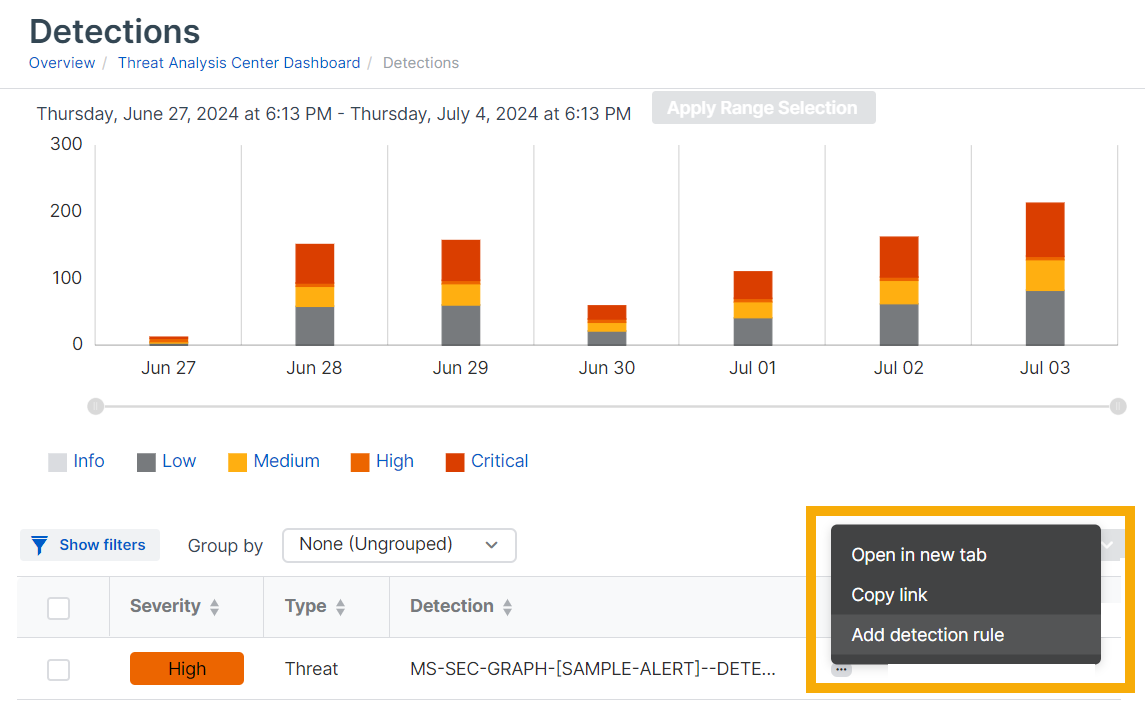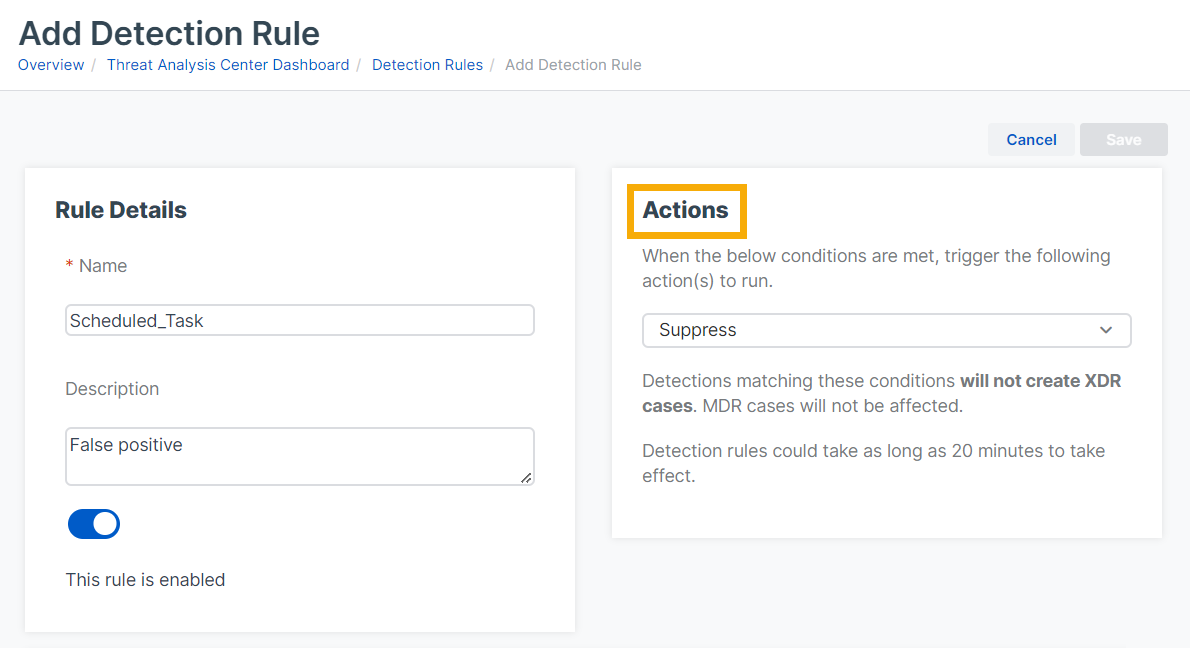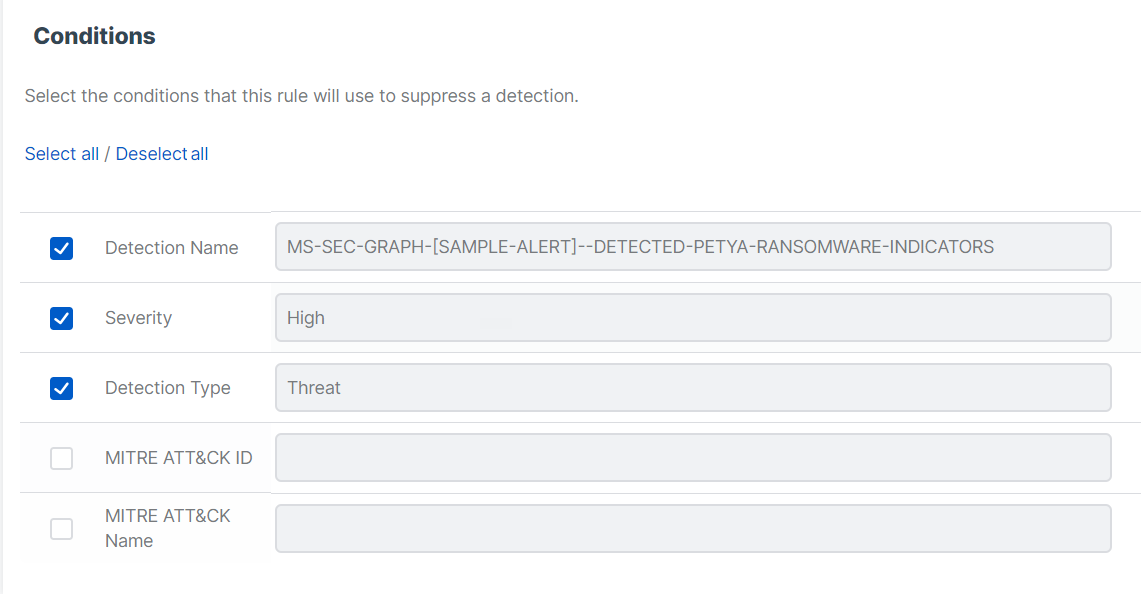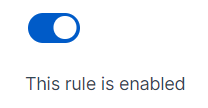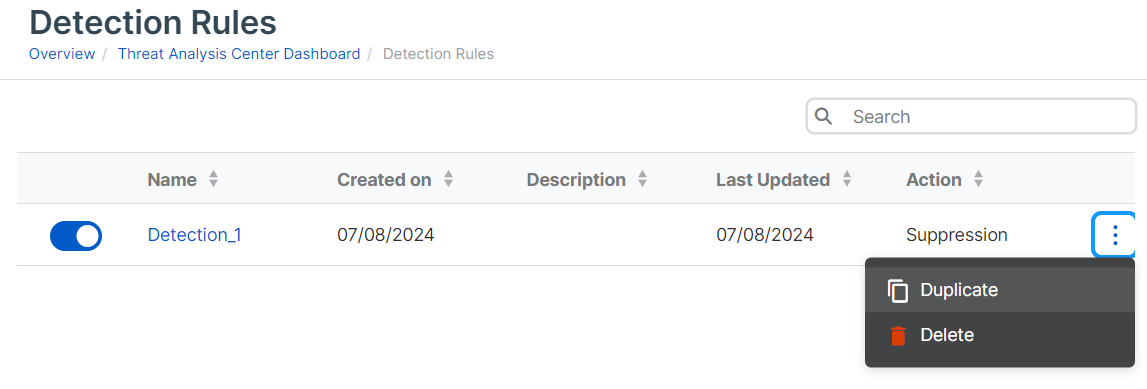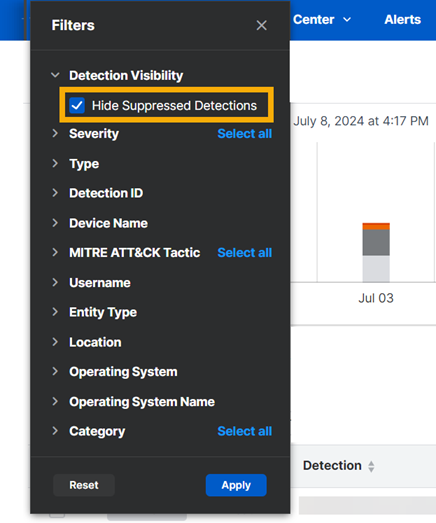Règles de détection
Les règles de détection vous permettent de choisir comment nous gérons les détections de menaces.
Vous devez être un Super administrateur pour pouvoir utiliser cette fonction.
Remarque
Actuellement, vous ne pouvez utiliser des règles de détection que pour supprimer les détections indésirables.
Suppression des détections
Vous aurez peut-être besoin de supprimer les détections de type faux positif ou celles qui se reproduisent trop fréquemment. Vous pouvez créer des règles à cet effet.
Les règles permettent d’empêcher les détections correspondantes d’effectuer les opérations suivantes :
- S'afficher dans la liste de la page Détections.
- Ouvrir des dossiers d’investigation approfondie.
Les règles permettent de supprimer les dossiers XDR gérés par les clients. Elles ne peuvent pas supprimer les dossiers MDR.
Créer une règle de détection
Vous pouvez créer une règle à partir d’une détection existante comme suit :
- Allez dans Centre d’analyse des menaces > Détections.
-
Cliquez sur les trois points
 à côté du nom de la détection voulue, et sélectionnez Ajouter une règle de détection.
à côté du nom de la détection voulue, et sélectionnez Ajouter une règle de détection. -
Dans les paramètres de la règle de détection, procédez comme suit :
- Dans Détails de la règle, saisissez le nom et la description de la règle. La règle est « activée » par défaut.
-
Dans Actions, sélectionnez l’action à appliquer à la détection.
Actuellement, vous pouvez uniquement sélectionner Supprimer. Ceci empêche les détections d’être affichées dans la liste de détection et de générer des dossiers.
-
Dans Conditions, vous retrouverez les caractéristiques de la menace détectée, telles que sa gravité. Sélectionnez les caractéristiques à utiliser comme conditions pour déclencher la règle.
-
Cliquez sur Enregistrer.
Une nouvelle règle de détection peut mettre 20 minutes à prendre effet.
Une règle s’applique uniquement aux détections se produisant après sa création.
Activer ou désactiver les règles de détection
Pour activer ou désactiver les règles, procédez comme suit :
- Allez dans Centre d’analyse des menaces > Règles de détection.
- Cliquez sur le nom de la règle de détection pour afficher ses détails.
-
Dans Détails de la règle, cliquez sur le bouton à bascule pour activer ou désactiver la règle.
Dupliquer et modifier les règles de détection
Vous ne pouvez pas modifier une règle existante.
Vous pouvez dupliquer une règle et y apporter des modifications comme suit :
- Allez dans Centre d’analyse des menaces > Règles de détection.
- Recherchez la règle et cliquez sur les trois points
 dans la colonne la plus à droite.
dans la colonne la plus à droite. -
Sélectionnez Dupliquer.
Une nouvelle règle s’affiche avec les mêmes conditions et actions que celles que vous avez sélectionnées pour la règle d’origine.
-
Saisissez le nom et la description de la nouvelle règle.
- Cochez ou décochez les cases à côté des conditions pour modifier la règle s’y appliquant.
- Cliquez sur Enregistrer.
Supprimer les règles de détection
Pour modifier les règles, procédez comme suit :
- Allez dans Centre d’analyse des menaces > Règles de détection.
- Recherchez la règle et cliquez sur les trois points
 dans la colonne la plus à droite.
dans la colonne la plus à droite. - Sélectionnez Supprimer.
Afficher les détections supprimées
Par défaut, les détections que vous avez supprimées ne sont pas affichées dans la page Détections.
Pour afficher les détections supprimées, procédez comme suit :